MacBookPro 2017を初めて触った時に真っ先に驚いたのは、タッチバーでもRetinaディスプレイの美しさでもありません。
画面を開いたら
勝手に起動することです
中国から電源オンのまま送られてきたのかと思いました。
画面を開いたからと言って、必ずしも電源がオンになればいいのかと言うと、そうではありません。電源を入れたくない時もあります。
今回はこの自動電源オンをオフに設定する方法を備忘録として残します。
※2020年後半以降に発売されているAppleシリコンCPUのM1、M2チップのMacBookProの場合は、今回書いているコマンドの入力をしても自動起動をオフにできない場合があります

自動起動オフはターミナルから
自動起動をオフにするのは簡単、ターミナルアプリに1行コマンドを打ち込んで、パスワードを入力するだけです。
自動起動オフにするコマンドは以下の通り。
sudo nvram AutoBoot=%00
ちなみに自動起動をオンにするコマンドも書いておきます。
やっぱり自動起動をオンにしておきたい、元に戻したいという時はこちらのコマンドを入力しましょう。
sudo nvram AutoBoot=%03
ターミナルアプリは、Finderを開いて、サイドメニュー[アプリケーション]の中の[ユーティリティ]フォルダ内にあります。
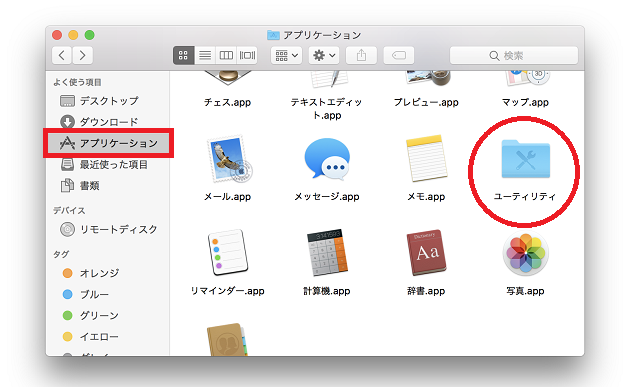
これです、これ。
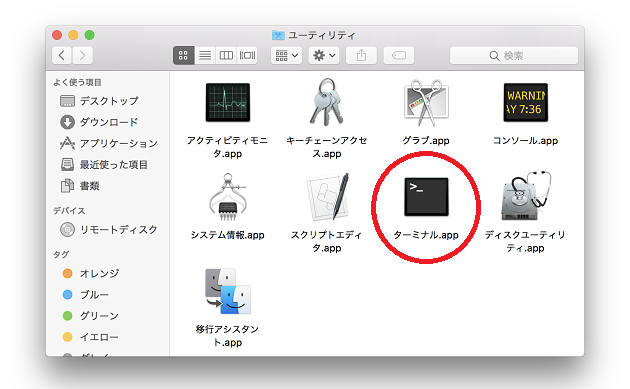
ターミナルアプリを起動したら、下記のコマンド[sudo nvram AutoBoot=%00]を$(ドルマーク)の後ろに続けて入力し、[Enter]キーを叩きます。
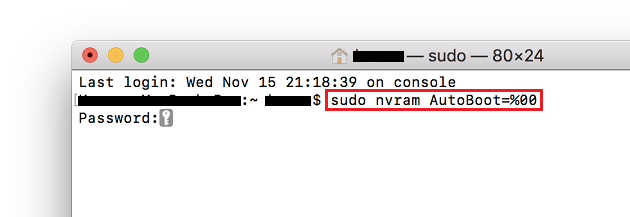
[Enter]キーを叩くと、上の画像のようにパスワードを要求されますので、MacBookProの初回起動時に入力しているログインパスワードを入力します。入力したパスワードは表示されないので注意です。
間違えないようにパスワードを入力後、[Enter]キーを入力します。
以上で自動起動オフの設定は完了!
ついでに起動音のオン/オフを切り替えるコマンドも
MacBookProの自動起動をオフにして、再度MacBookProを立ち上げ直した時に気づきました。
そういえば
ブォーーーーーーン!
ていうあの起動音がない!
どうやら2016年モデルからは、デフォルトでは起動音が鳴らないように設定されているらしい。
これもコマンドで簡単にオン/オフを切り替えられます。
起動音をオンにするコマンド
sudo nvram BootAudio=%01
起動音をオフにするコマンド
sudo nvram BootAudio=%00
ターミナルでの入力方法は自動起動をオフにした時と同じで、ターミナルを起動して$(ドルマーク)の後ろにコマンドを打ち込むだけです。
起動音がなくて物足りないという方はどうぞお試しあれ。
